A Google Fotók az egyik legnépszerűbb felhőplatform, amely biztonsági másolatot készít fotóiról iPhone és Android készülékeken. A fotógaléria-alkalmazáson kívül lényegében átfogó szolgáltatásokat kínál, például intelligens keresést, képszerkesztést és egyebeket. Nem használhatja azonban, ha a Google Fotók nem tölti fel videóit és fényképeit. Ezért ez a cikk öt megoldást ismertet a probléma megoldására iPhone és Android rendszeren.
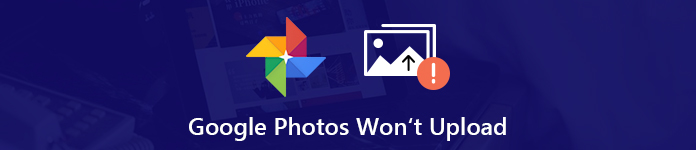
- 1. rész: 6 megoldás a Google Fotók javításának nem feltöltésére mobilra
- 2. rész: A Google Fotók legjobb alternatívája
- 3. rész: A Google Fotók GYIK-je nem kerül feltöltésre
1. rész: 6 megoldás a Google Fotók javításának nem feltöltésére mobilra
Ha a Google Fotók nem készít biztonsági másolatot a médiafájlokról, először ellenőrizze a tárhelyet. Ha van elegendő hely, hajtsa végre az alábbi megoldásokat, amelyek segítségével gyorsan megszabadulhat a gondoktól.
1 megoldás: Indítsa újra az eszközt
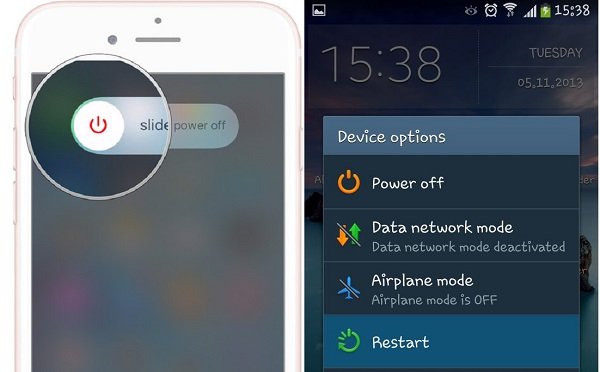
Az iPhone készüléken nyomja meg a gombot Power gombot, amíg a kikapcsolási képernyő meg nem jelenik. Mozgassa a kapcsolót balról jobbra. Várjon néhány másodpercet, amíg az iPhone képernyő feketévé vált. Ezután nyomja meg a gombot Power gombra, hogy újra bekapcsolja.
Androidon tartsa lenyomva a Power gombra kattintva jelenik meg a leállítási párbeszédpanel. Koppintson a Újraindítás és várja meg, amíg a telefon újraindul.
Ezután a Google Fotók feltölti képeit és videóit.
További részletek egy iPhone újraindítása itt van.
2. megoldás: A Google Fotók alkalmazás bezárása
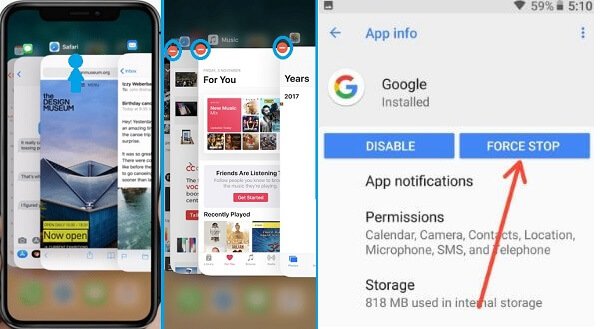
Az iPhone készüléken lépjen be a multitask képernyőre. IPhone X vagy újabb esetén húzza felfelé a kezdőképernyő aljáról. IPhone 8 vagy régebbi esetén kétszer nyomja meg a Kezdőlap gombot. Húzza balra és jobbra a Google Fotók megkereséséhez, majd csúsztassa felfelé rajta.
Androidon nyissa meg a Beállítások alkalmazást, koppintson az Alkalmazások elemre, válassza a Google Fotók elemet, majd koppintson a Kényszer leállítása elemre.
Ezután nyissa meg újra az alkalmazást, és ellenőrizze, hogy feltölti-e újra a képeket a Google Fotókba.
3. megoldás: Jelentkezzen be újra a fiókjába
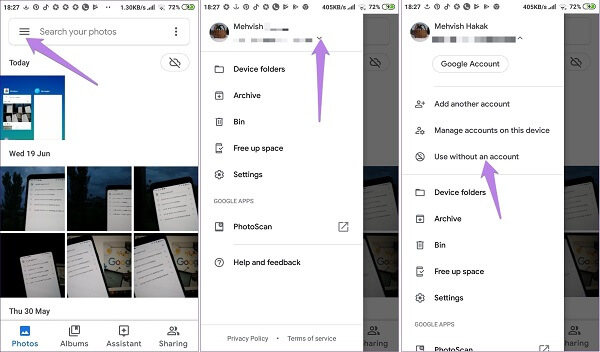
1 lépés Ha úgy találja, hogy a Google Fotók nem készít biztonsági másolatot a fotóiról, koppintson a ikonra Menü gombot az alkalmazásban.
2 lépés Koppintson az e-mailje melletti nyílra, és válassza ki Használjon fiók nélkül.
3 lépés Ezután válasszon Google Fiók a bejelentkezéshez hogy bejelentkezzen Google-fiókjába.
Google fiók elfelejtette? Éppen visszaszerezze most.
4. megoldás: Engedélyezze újra a Biztonsági mentés és szinkronizálás funkciót
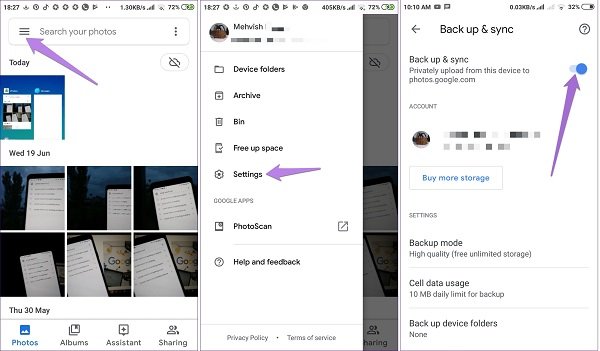
1 lépés Tiltsa le a Biztonsági másolat készítése és szinkronizálása lehetőséget, ha a fotók nem töltődnek fel a Google Fotókba. Érintse meg a Menü gombot az alkalmazásban, és válassza a Beállítások lehetőséget az opció eléréséhez.
2 lépés Ezután indítsa újra a mobileszközt, és engedélyezze a Biztonsági mentés és szinkronizálás funkciót.
5. megoldás: Helyesen állítsa be az automatikus biztonsági mentést
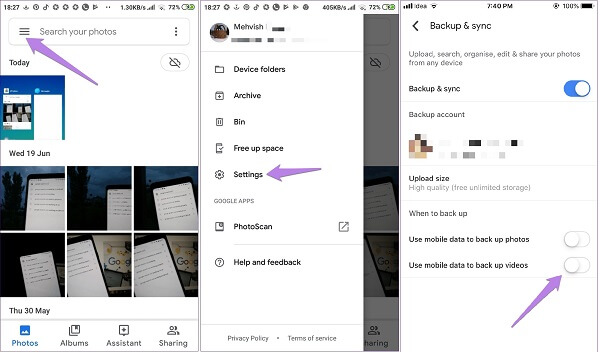
1 lépés Futtassa a Google Fotók alkalmazást, érintse meg a gombot a keresőmezőben a menüképernyő megnyitásához.
2 lépés Válassza a Beállítások lehetőséget, és görgessen le a Mikor biztonsági másolat készítéséhez szakaszhoz.
3 lépés Két lehetőség van: Használja a mobil adatot a fényképek biztonsági mentéséhez, és A mobil adatok használatát a videók biztonsági mentéséhez. Állítsa be őket a helyzetük alapján, majd biztonsági másolatot készíthet fényképeiről a Google-fiók segítségével.
Ha például a Google Fotók nem tölt fel videókat mobil adatátviteli szolgáltatással, engedélyezze a másodikat.
2. rész: A Google Fotók legjobb alternatívája
Fotóit egy internetes hálózattal tölthetné fel a Google Fotókba. Előfordul, hogy nem fed le egy jó hálózat. Ennek eredményeként a Google Fotók nem készít biztonsági másolatot videókról és fotókról. Miért ne próbálna ki egy alternatívát, mint pl Apeaksoft MobieTrans.
- Biztonsági másolat készítése a fényképekről iPhone vagy Androidon USB kábellel.
- Az összes fénykép előnézete lehetővé teszi a szelektív biztonsági mentést.
- A fényképeket számítógépre mentés közben őrizze meg az eredeti minőségét.
- Használja ki a hardveres gyorsítást a teljesítmény javítása érdekében.
- Támogassa az összes iPhone és Android eszközt a nagy gyártóktól.
Röviden: ez a legjobb alternatívája a fényképek és videók biztonsági mentésének, ha a Google Fotók rendellenesen működnek.
Fotók biztonsági mentése a mobilról a számítógépre
1 lépés Csatlakoztassa a mobil eszközt a számítógépéhez
Indítsa el a MobieTrans programot, miután telepítette a számítógépre. Ezután csatlakoztassa iPhone vagy Android telefonját a készülékhez USB kábellel.
Tipp: IOS 13/14 esetén a kapcsolat létrehozásához meg kell adnia a jelszót.

2 lépés Előnézeti fotók a kézibeszélőn
Menj a képek fülre a bal oldali sávban, és a fényképezőgép összes fotóját a jobb oldali panelen tekintheti meg. Az albumokat és a dátumot rendezik. Ha más adattípusokat, például videókat szeretne biztonsági másolatot készíteni, lépjen a Videók fülön megtekintheti.

3 lépés Fotók biztonsági mentése a számítógépre gyorsan
Mindenképpen ellenőrizze az összes fényképet és videót, amelyről biztonsági másolatot kíván készíteni a számítógépre. Ezután kattintson a PC gombra, és válassza ki a gépet. A felugró párbeszédpanelen állítson be egy adott helyet a médiafájlok tárolására, és indítsa el a biztonsági mentést. Ha kész, nyomja meg a Mappa megnyitása gombra kattintva ellenőrizheti, hogy a fényképeket a Google Fotók nélkül menti-e biztonsági másolat.

3. rész: A Google Fotók GYIK-je nem kerül feltöltésre
Miért nem jelennek meg fotóim a Google Fotókban?
Válasz: Számos oka lehet annak, hogy a fotói nem jelennek meg a Google Fotókban, például elégtelen hely, inkompatibilis fájlformátumok. Például a Google Fotók az Élő Fotókat állóképekké változtatja.
A Google Fotók nem tudja feltölteni az átugrott elemet
Válasz: Egyes fotók és videók kihagyásra kerülnek, míg mások nem, amikor feltöltik őket a Google Fotókba. Az okok bonyolultak, például a fájlok túl nagyok. Javasoljuk, hogy próbálja meg újra feltölteni őket. Ha a probléma továbbra is fennáll, akkor inkább válasszon egy alternatív eszközt.
Mi a Google Photos fájlméretének korlátozása?
Válasz: A Google Fotók és más Google felhőszolgáltatások fiókonként 15 GB ingyenes tárhelyen osztoznak. Ha korlátozott tárhelyet szeretne megtakarítani, használhatja Google Fotók tömörítés hogy felismerjük.
Következtetés
Ez az útmutató a Google Photos és az Amazon Photos teljes összehasonlítását mutatja be. Ha felhőalapú tárolót keres fényképmásolat készítéséhez, akkor meg kell kapnia a döntését. Másrészt azt javasoljuk, hogy egy költséghatékonyabb módszer, az Apeaksoft MobieTrans, szinkronizálja fényképeit mobil és számítógép között. További kérdései vannak a Google Fotók és az Amazon Fotók között? Kérem, hagyjon üzenetet az alábbiakban.




